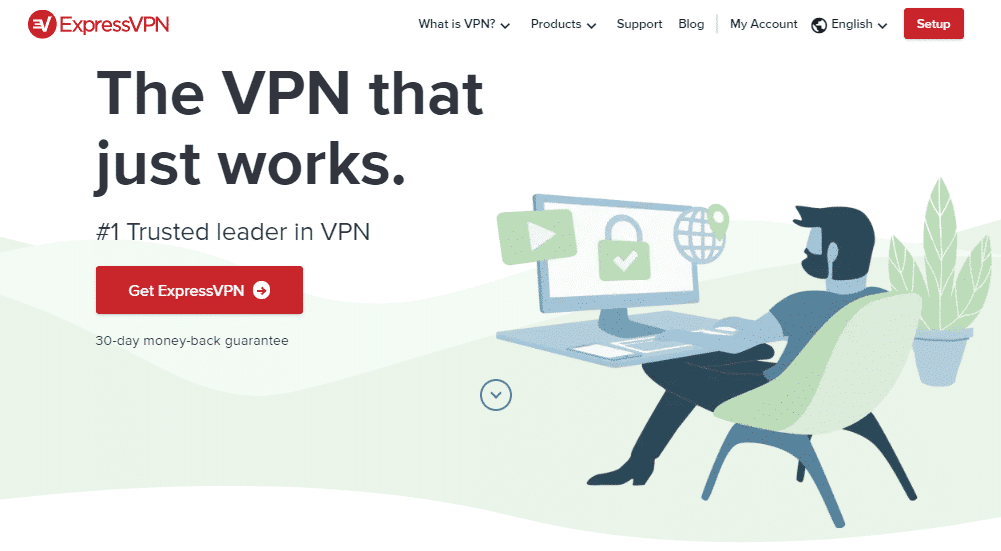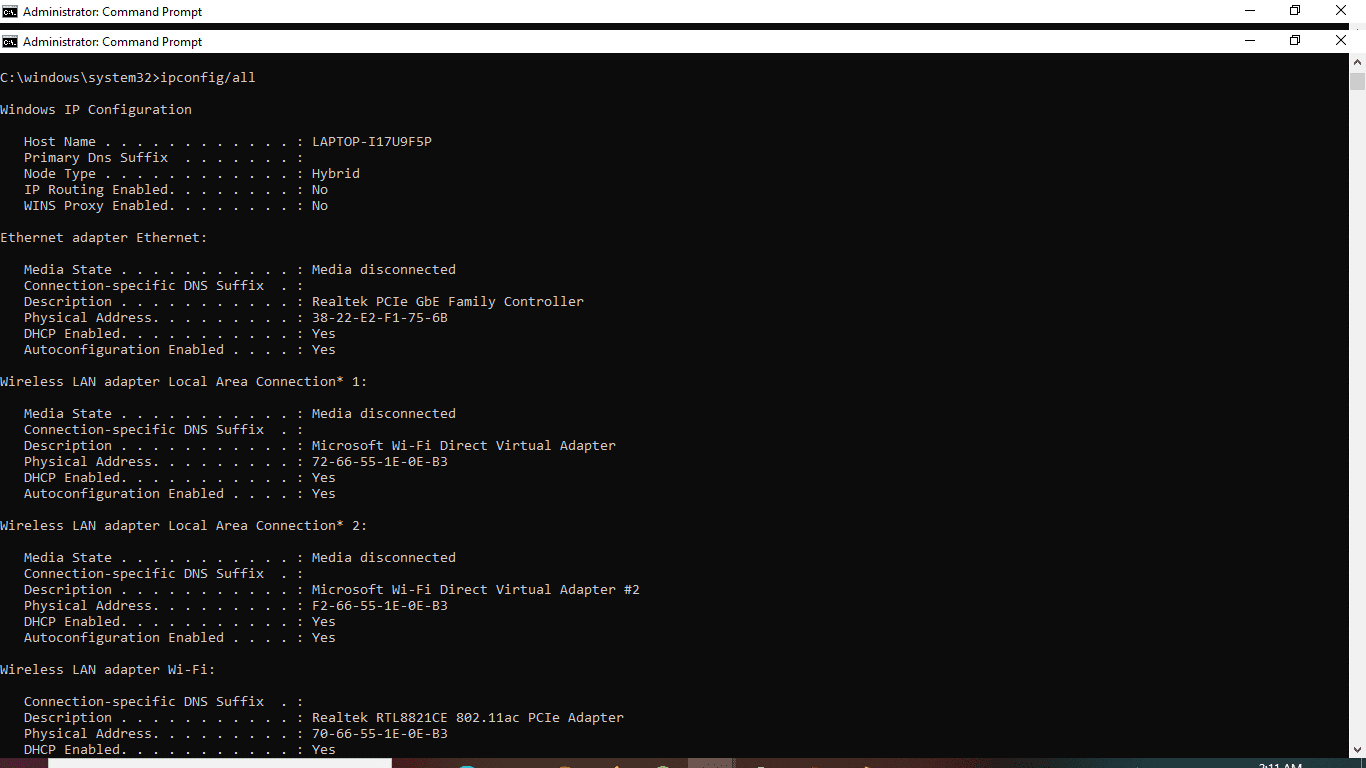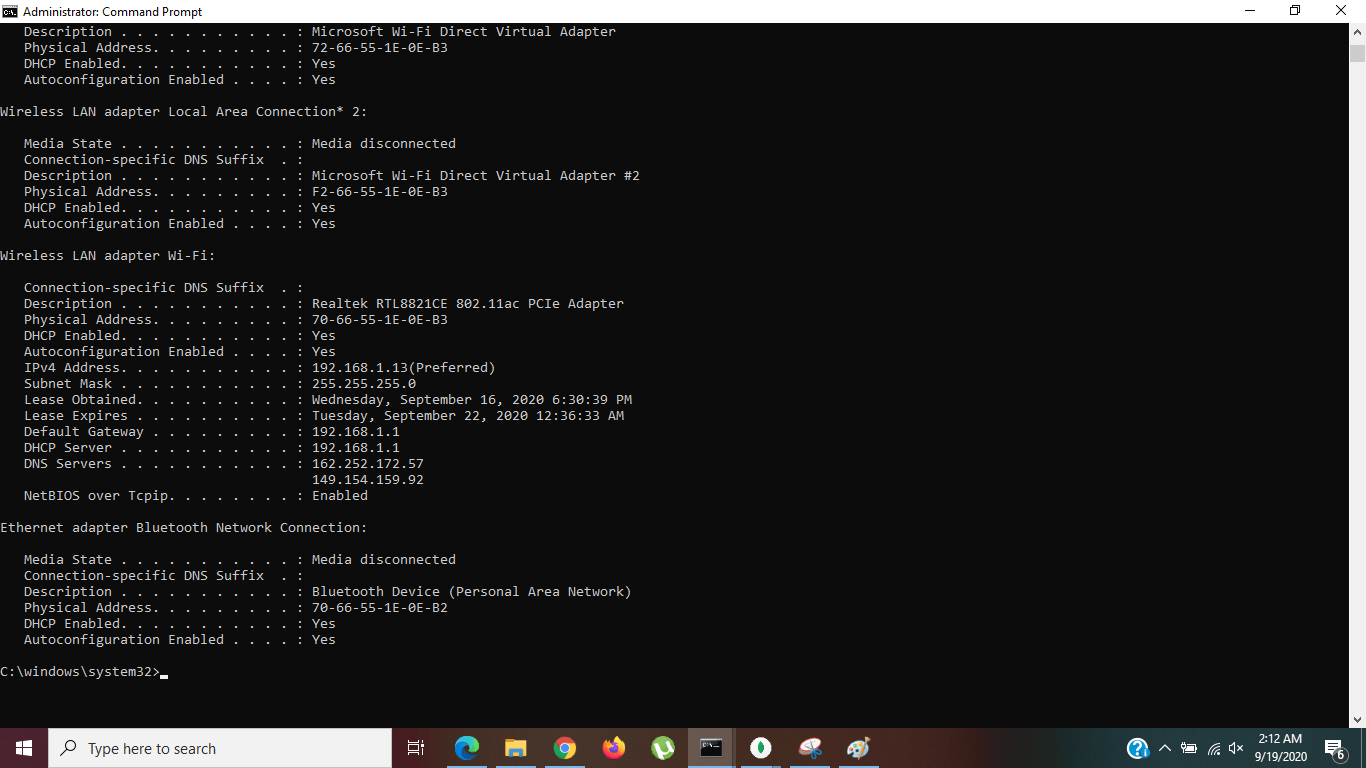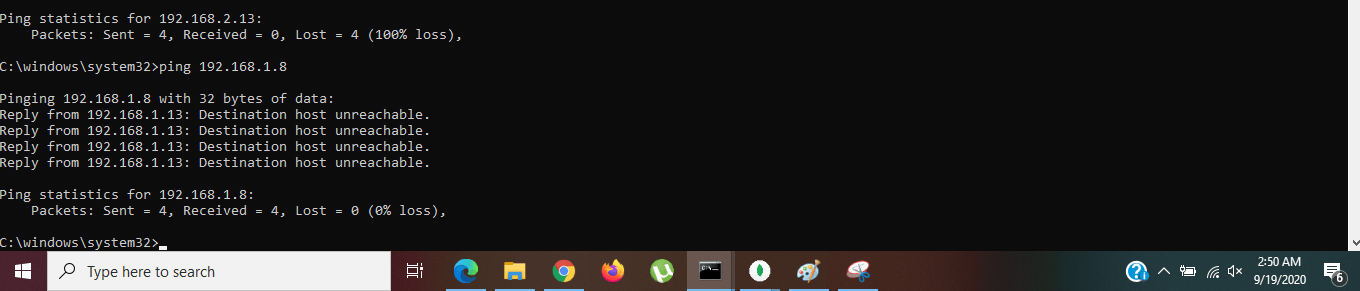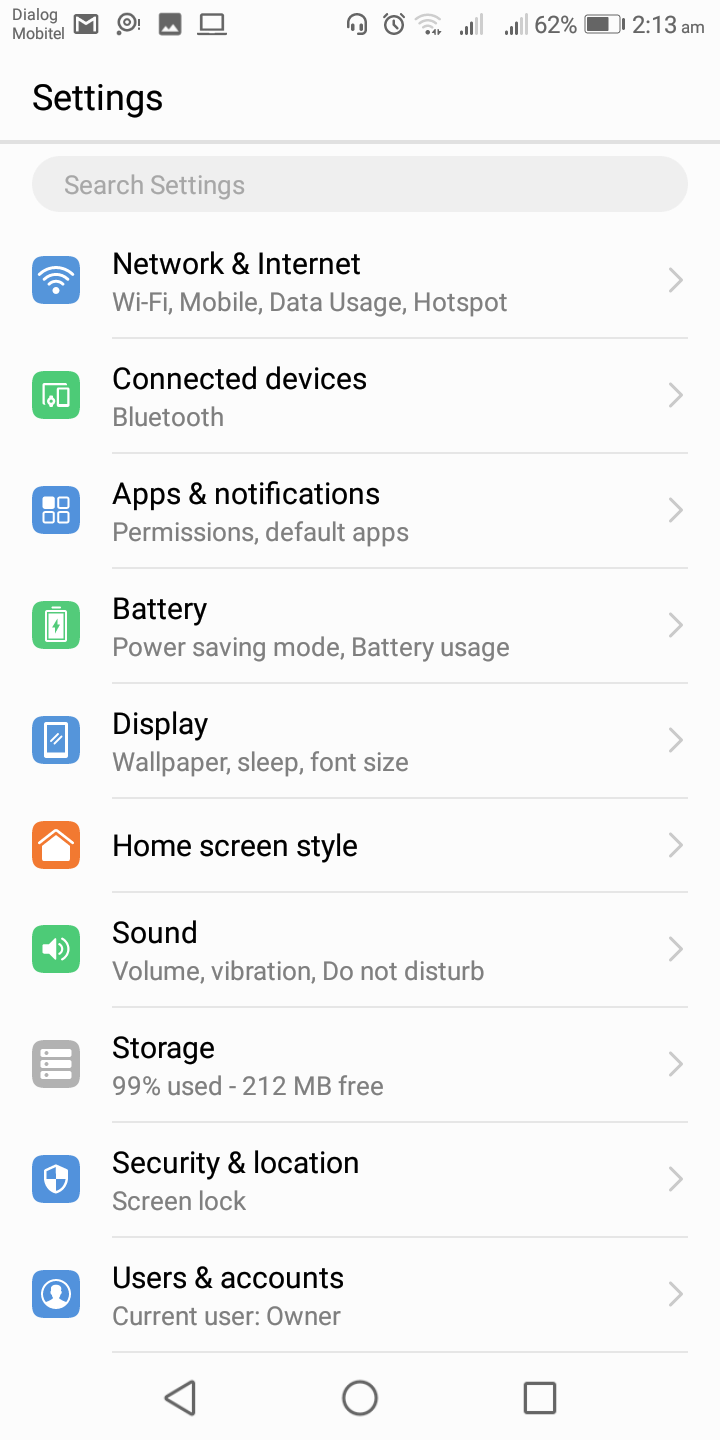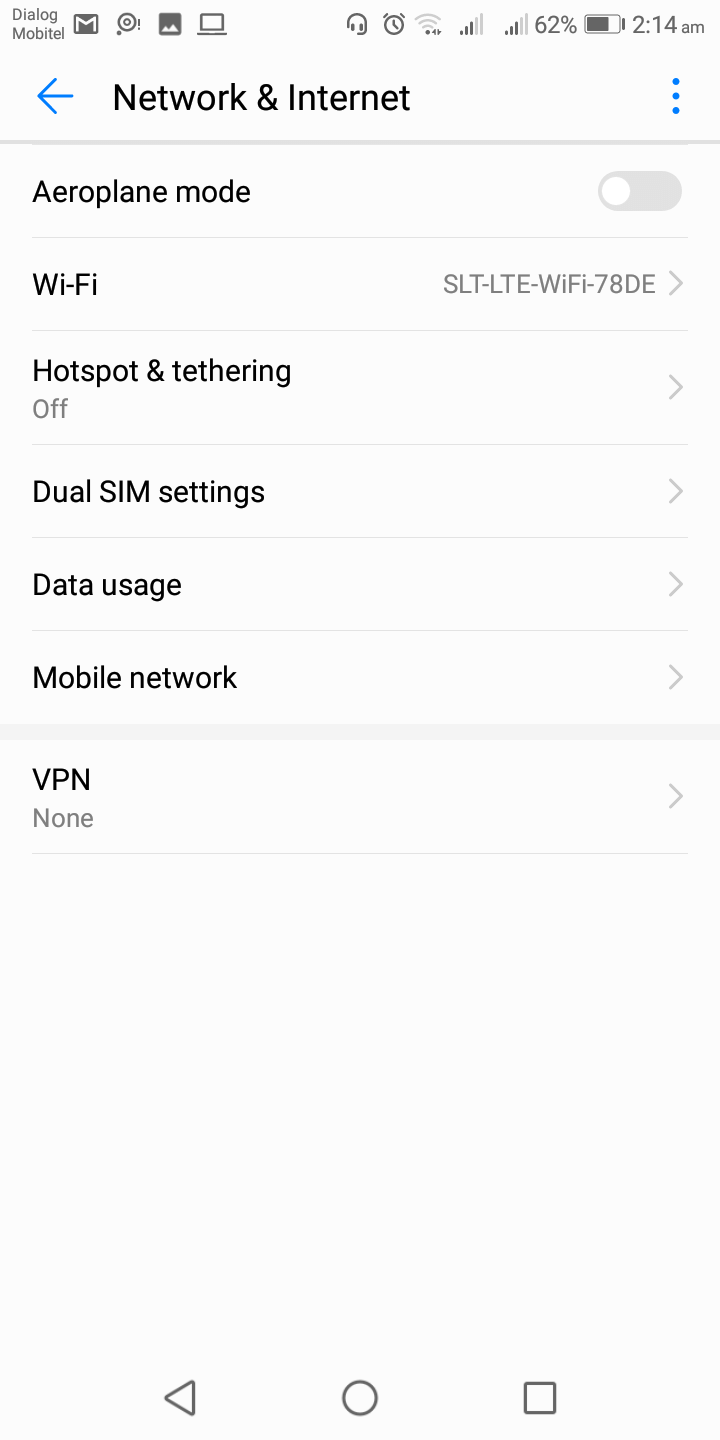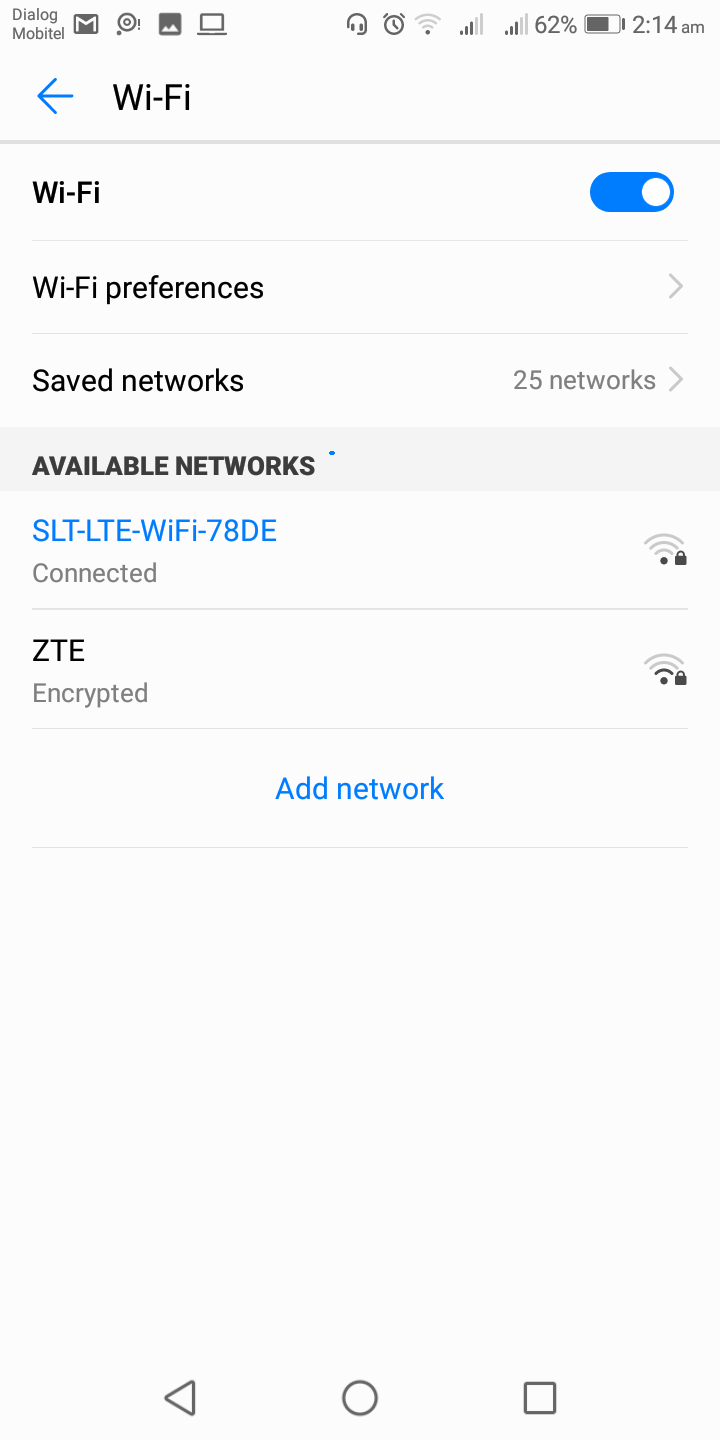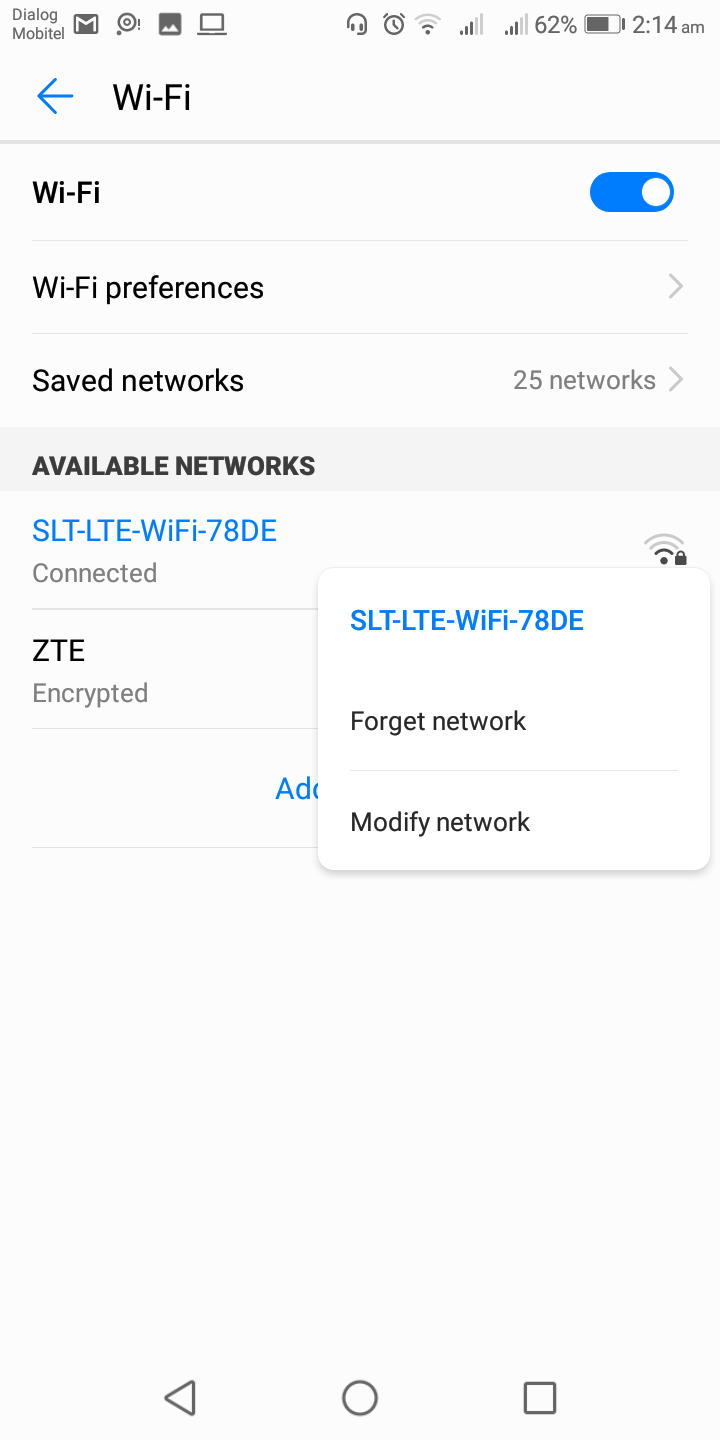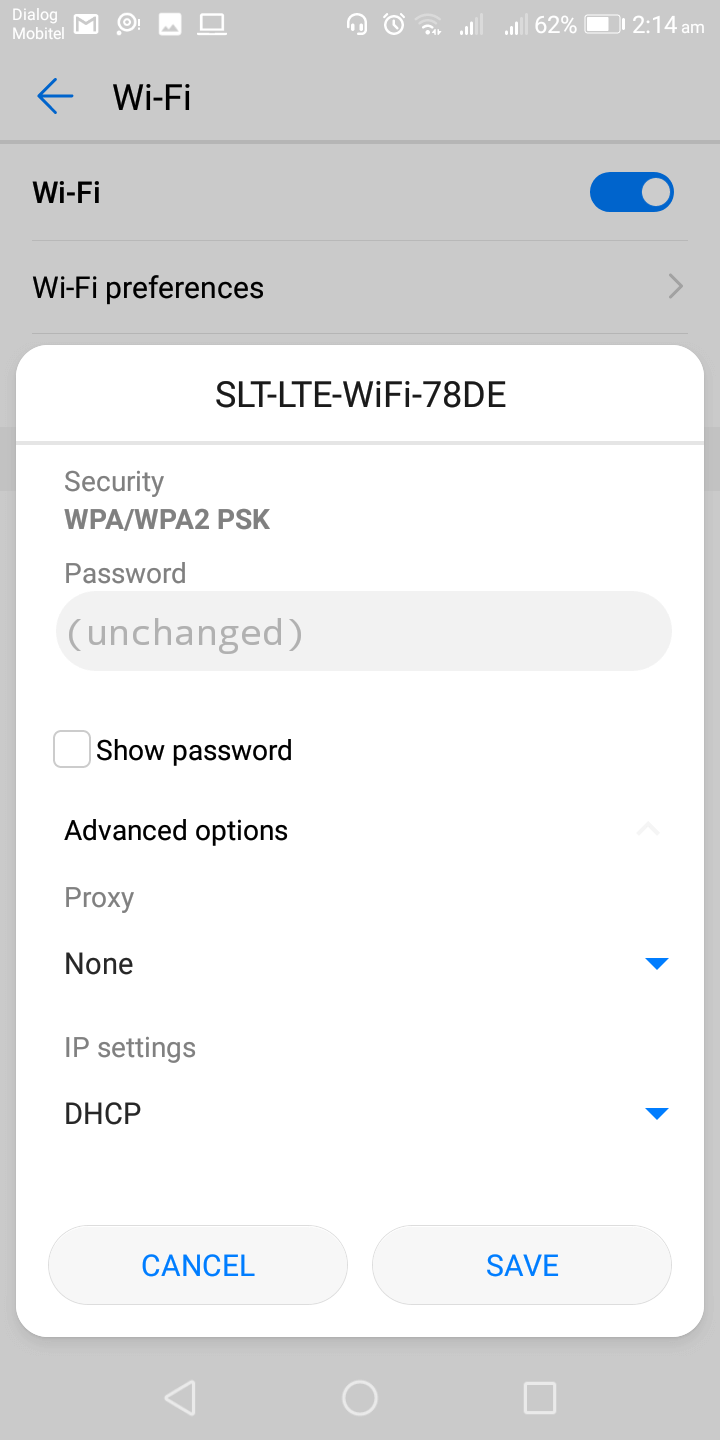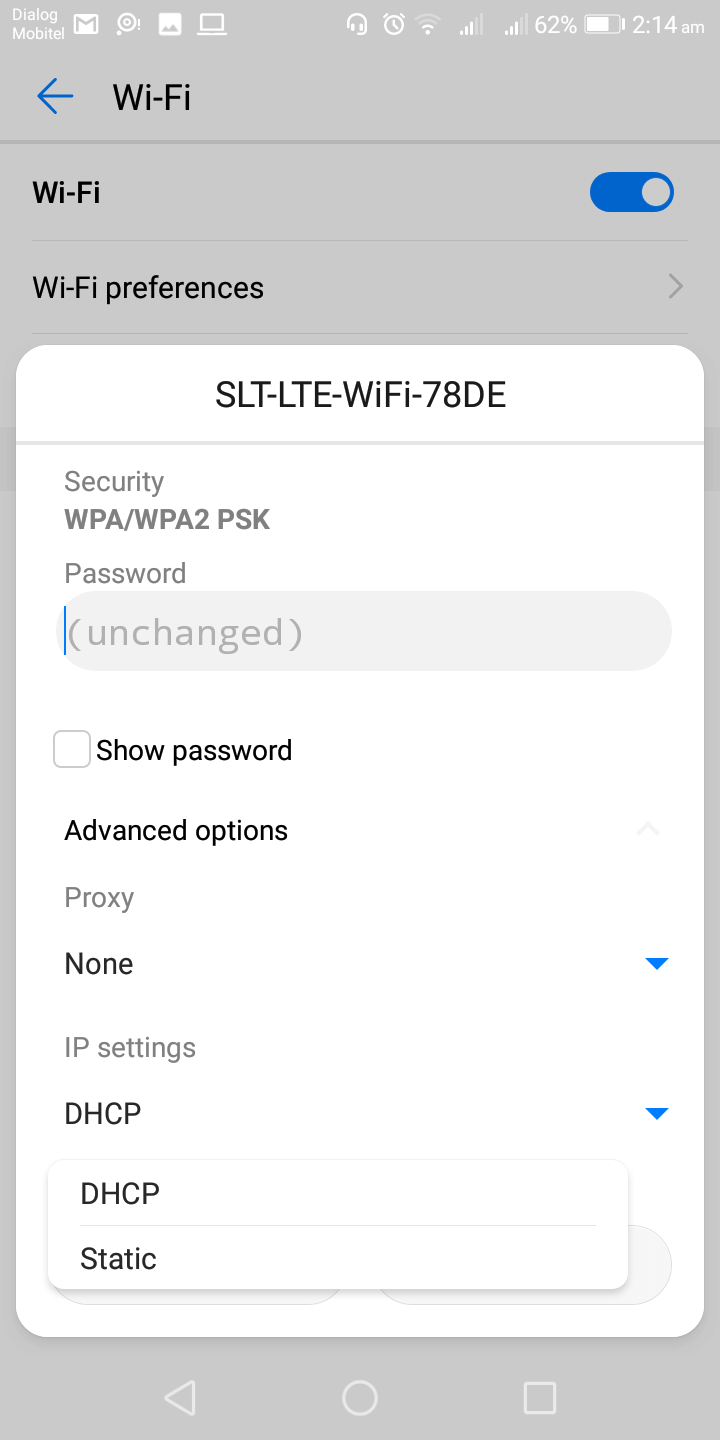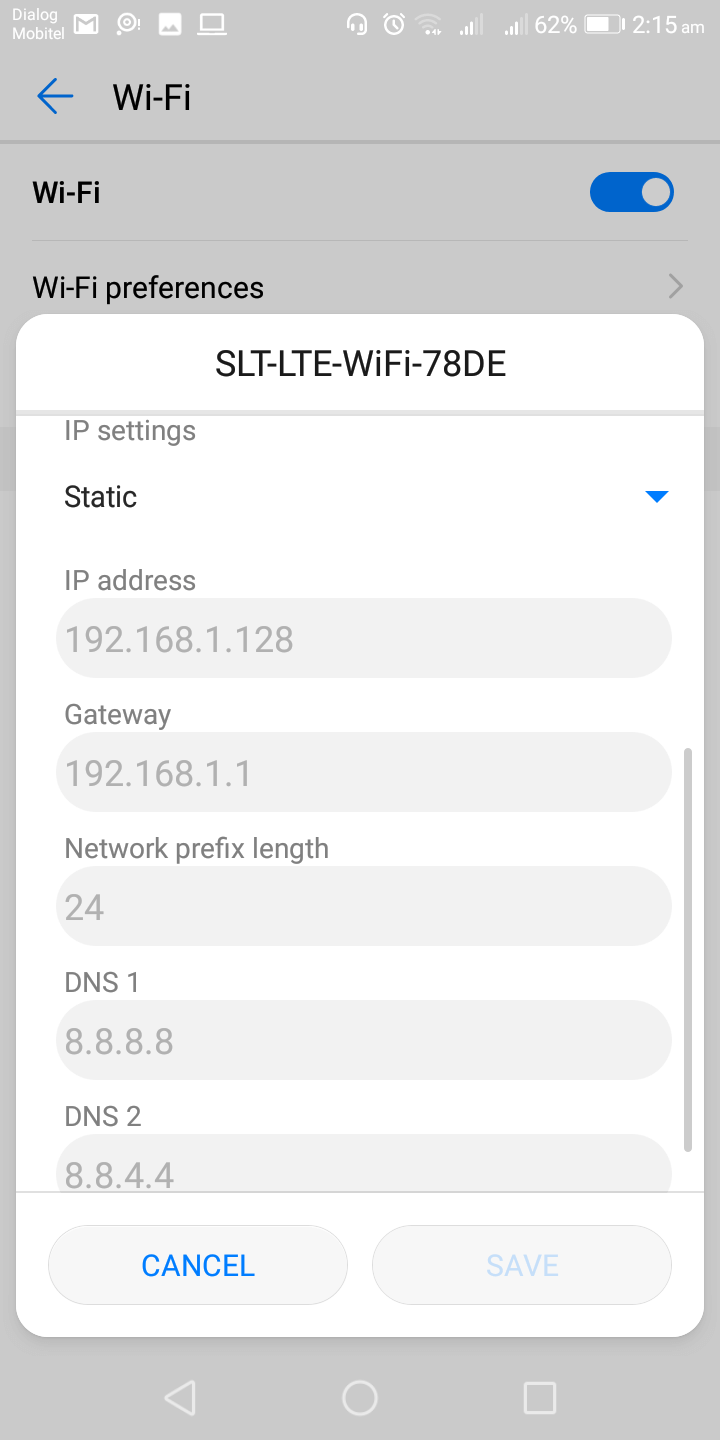Cum să-ți Schimbi Adresa IP pe Android?
După cum probabil știți deja, adresa Internet Protocol (IP) a unui dispozitiv – fie că este dinamică sau statică – reprezintă eticheta numerică de 32 de biți care îi este atribuită și care poate identifica gazda sau interfața de rețea și locația. Este posibil să doriți să vă schimbați adresa IP sau să o comutați din dinamică în statică; vom discuta aceste aspecte mai târziu.
Pentru moment, să intrăm în ceea ce ați venit aici să aflați. Veți fi bucuroși să știți că, cu acest ghid simplu, schimbarea adresei dvs. IP pe un dispozitiv Android ar trebui să fie floare la ureche. Aveți două opțiuni la dispoziție:
- Prin utilizarea unui VPN de încredere
- Modificând setările de rețea și internet
Vă voi ghida prin fiecare dintre acestea…
Ofer două opțiuni pentru a realiza acest lucru: utilizând un VPN de încredere sau modificând setările de rețea și internet.
Vă voi ghida prin fiecare opțiune și voi oferi instrucțiuni pas cu pas pentru a vă schimba adresa IP utilizând un VPN și pentru a modifica setările de rețea și internet ale dispozitivului dvs.
De asemenea, discut beneficiile utilizării unui VPN pentru a schimba adresa IP și motivele pentru care cineva ar dori să-și schimbe adresa IP.
Utilizând un VPN de Încredere
Un VPN poate proteja traficul tău de internet și confidențialitatea ta. Poți să-ți schimbi adresa IP cu alta pentru a masca adresa reală. Aceasta este cea mai sigură modalitate de a fi anonim pe internet.
1. În primul rând, va trebui să te înscrii la un VPN bun și de încredere, cum ar fi ExpressVPN, NordVPN, SurfShark sau PureVPN.
2. Accesează Google Play Store și descarcă aplicațiile relevante pentru dispozitivul tău Android.
3. Instalează aplicația, deschide-o și introdu datele tale de autentificare.
4. Pentru a te conecta, selectează locația sau serverul dorit. Uneori denumit „Locația Inteligentă”, ceea ce este recomandat este în general cea mai bună alegere.
Adresa ta IP se va schimba și nimeni nu va ști IP-ul dispozitivului tău. Aceasta este cea mai dovedită modalitate de a rămâne anonim online.
Schimbarea Setărilor de Rețea și Internet ale Dispozitivului Tău
Aceste setări se aplică oricărui dispozitiv cu sistemul de operare Android instalat, fie că este vorba de Huawei, Samsung, Xiaomi, Google sau altele. Modificarea setărilor este simplă.
1. Alege o Adresă IP Statică Disponibilă
Înainte de a-ți schimba adresa IP, trebuie să faci mai multe lucruri. Unul dintre ele este alegerea unei adrese IP statice disponibile în rețeaua ta locală. Acest lucru poate fi realizat cu orice computer conectat la rețeaua locală.
Dacă ai un computer cu Windows, urmează pașii de mai jos:
- Tastează cmd în Meniul de Start și dă clic pe aplicația Command Prompt.
- Introdu ipconfig/all în fereastra command prompt și apasă Enter.
Apoi:
- Verifică Default Gateway, DNS Servers și detaliile adresei IPV4 în rezultatele command prompt. Să explic pe scurt ce sunt acestea și de ce sunt importante pentru pasul următor.
Default Gateway (Poarta de Acces Implicită)
Poarta de acces implicită este o altă adresă IP către care traficul trimis de pe dispozitivul tău este direcționat atunci când destinația finală este în afara rețelei locale curente.
Aceasta este adresa IP privată a routerului rețelei locale. Astfel, toate dispozitivele conectate la această rețea trimit traficul către această adresă IP în mod implicit.
Adresa IPv4
Această adresă este dispozitivul pe care ești conectat în prezent sau de pe care introduci comenzile menționate mai sus.
Servere DNS
DNS înseamnă Domain Name System (Sistem de Nume de Domeniu). Multe servicii care funcționează pe internet sau în rețelele locale, cum ar fi serverele de e-mail și serverele web, folosesc DNS și sunt foarte importante. ISP-urile folosesc cache pentru serverele DNS pentru a minimiza traficul și a evita blocajele.
- Acum, pentru a găsi o adresă IP disponibilă în rețeaua ta locală, folosește comanda ping pe diferite adrese IP afișate în rețea. Îți sugerez să începi de la IP-ul routerului sau de la adresa IP a Default Gateway și să continui procesul până găsești o adresă IP liberă.
Acesta este modul de utilizare a comenzii ping:
ping
- Cum poți determina dacă este disponibilă? Simplu. Dacă comanda ping îți oferă un răspuns cu un timp de răspuns, un dispozitiv activ din rețea are deja alocată adresa IP respectivă. Totuși, dacă primești un răspuns care spune „Destination host unreachable” (Gazda de destinație nu poate fi atinsă), este disponibilă și poate fi folosită ca adresa ta IP statică.
2. Modifică adresa IP pe telefonul tău mobil Android
Probabil ai decis deja ce adresă IP să alegi ca adresă IP statică. Acum să trecem la schimbarea efectivă.
- Mergi la Setările dispozitivului tău.
- Navighează către secțiunea Rețea & Internet.
- Atinge opțiunea Wi-Fi, unde vei vedea toate conexiunile disponibile și la care ești conectat.
- Apasă și menține apăsată rețeaua Wi-Fi la care dispozitivul tău este deja conectat.
- Apoi, atinge opțiunea Modifică rețea.
- Atinge Opțiuni avansate.
- Caută secțiunea Setări IP. S-ar putea să fie nevoie să derulezi în jos.
- Implicit, setările tale IP sunt setate pe DHCP. Atinge această opțiune și schimbă-o în „Static”.
- Completează formularul și configurează setările de rețea manual.
Ți-ai amintit de cele trei adrese esențiale pe care le-am discutat? Va trebui să introduci toate aceste detalii atunci când configurezi manual. Iată unde le poți utiliza.
- La câmpul de adresă IP, introdu adresa IP liberă pe care ai găsit-o anterior în Pasul 1.
- Apoi introdu adresa gateway-ului implicit (adresa IP a routerului).
- Introdu adresele serverelor DNS pe care le-ai identificat în Pasul 1.
- Lăsă celelalte câmpuri la valorile lor implicite și apoi salvează.
Gata. Totul este realizat!
După ce ai finalizat toți acești pași, dispozitivul tău se va reconecta la rețeaua de acasă cu noua adresă IP.
Concluzie
Așa cum am menționat, oamenii doresc să își schimbe adresa IP din numeroase motive. Dacă ai citit până aici, pariez că unul sau mai multe dintre următoarele motive ți se aplică:
- Pentru a împărtăși fișiere de pe mobil cu un software server FTP
- Pentru a folosi telefonul mobil ca o cameră Wi-Fi
- Pentru a accesa anumite conținuturi online (de ex., Netflix, site-uri restricționate de guvern) atunci când te afli într-o locație cu restricții geografice.
- Pentru a rula un server web mobil
- Pentru a rula un server media mobil pe telefonul tău
- Pentru a îmbunătăți viteza deoarece te afli pe o rețea care oferă lățimi de bandă controlate pentru diferite IP-uri
- Pentru a evita să devii victima unor atacuri cibernetice
- Pentru a exercita libertatea de exprimare într-un loc unde altfel ar putea fi restricționată
Din fericire, nimic nu ar trebui să te împiedice să faci oricare dintre acestea, deoarece acum știi cum să îți schimbi adresa IP și să obții un IP static în locul unuia dinamic. Și după cum ai văzut, acest lucru este ușor de configurat.
Te rog să adaugi comentariile și sugestiile tale în secțiunea de comentarii și să întrebi dacă ai orice nelămuriri!